Vba: كيفية إدراج سطر بالتنسيق
يمكنك استخدام بناء الجملة التالي في VBA لإدراج سطر بنفس تنسيق السطر الموجود فوقه:
Sub insertRowWithFormatting()
ActiveCell.Offset(1).EntireRow.Insert Shift:=xlDown, CopyOrigin:=xlFormatFromRightOrAbove
ActiveCell.EntireRow.Copy
ActiveCell.Offset(1).EntireRow.PasteSpecial xlPasteFormats
Application.CutCopyMode = False
End Sub
سيقوم هذا الماكرو المحدد بإدراج صف أسفل الخلية المحددة حاليًا بنفس تنسيق الخلايا الموجودة في الصف المحدد حاليًا.
ملاحظة : يحدد السطر Application.CutCopyMode = False أنه يجب تعطيل وضع القص والنسخ بعد تنفيذ الماكرو.
يوضح المثال التالي كيفية استخدام بناء الجملة هذا عمليًا.
ذات صلة: كيفية إدراج صفوف متعددة باستخدام VBA
مثال: أدخل سطرًا بالتنسيق في VBA
لنفترض أن لدينا مجموعة البيانات التالية في Excel والتي تحتوي على معلومات حول العديد من لاعبي كرة السلة:
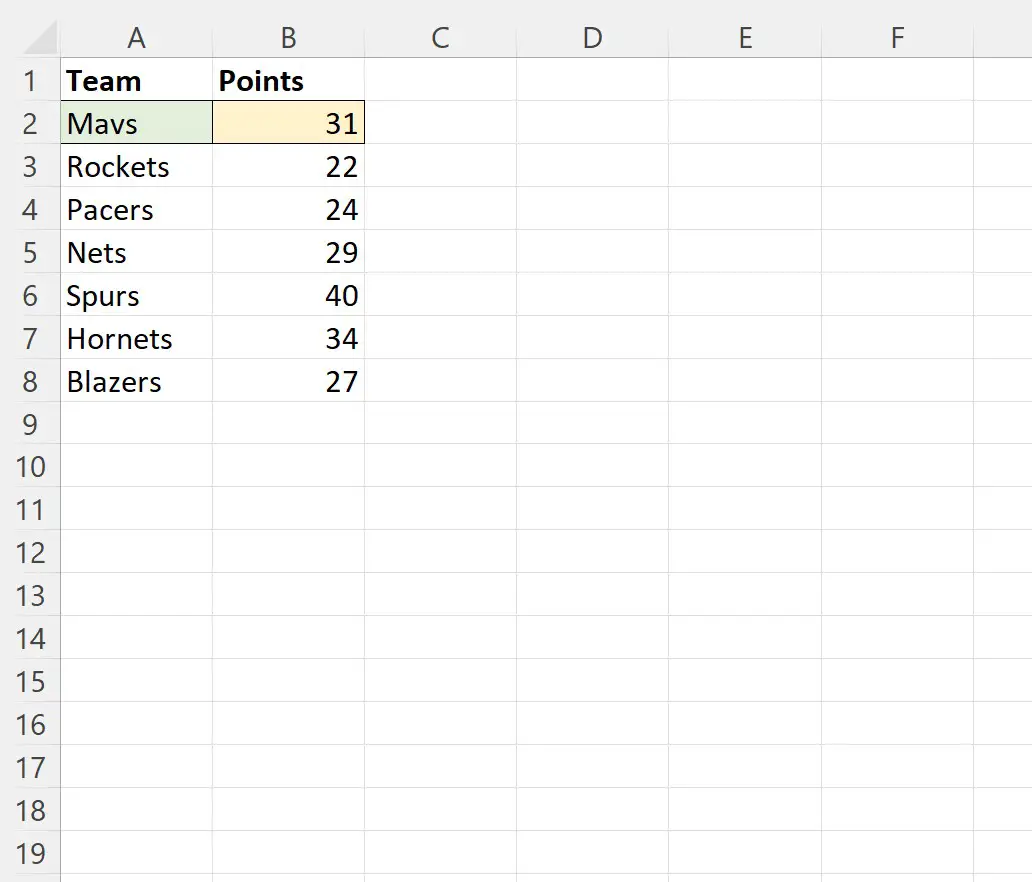
لنفترض أننا نريد إدراج صف أسفل الصف 2 بنفس التنسيق تمامًا.
يمكننا إنشاء الماكرو التالي للقيام بذلك:
Sub insertRowWithFormatting()
ActiveCell.Offset(1).EntireRow.Insert Shift:=xlDown, CopyOrigin:=xlFormatFromRightOrAbove
ActiveCell.EntireRow.Copy
ActiveCell.Offset(1).EntireRow.PasteSpecial xlPasteFormats
Application.CutCopyMode = False
End Sub
يمكننا بعد ذلك تحديد الخلية A2 ثم تشغيل هذا الماكرو.
عندما نقوم بتشغيل هذا الماكرو، نحصل على الإخراج التالي:

لاحظ أن الصف الجديد الذي قمنا بإدراجه له نفس تنسيق الخلايا الموجودة في الصف 2، بما في ذلك ألوان الخلية والحدود.
لاحظ أيضًا أنه تم ببساطة دفع جميع الصفوف الأخرى في مجموعة البيانات الحالية إلى الأسفل.
مصادر إضافية
تشرح البرامج التعليمية التالية كيفية تنفيذ المهام الشائعة الأخرى في VBA:
VBA: كيفية العثور على آخر سطر مستخدم
فبا: كيفية حساب عدد الصفوف في النطاق
فبا: كيفية حساب عدد الأعمدة المستخدمة